兩個變數之間的相關性顯示了它們如何相互關聯,並幫助我們理解數據中的模式、趨勢和平衡。無論您身處哪個領域——金融、工程、市場營銷還是醫學,您都可能遇到需要分析變數之間關係的情況。傳統上,這需要手動計算來掌握基本概念。
但有了 Excel,就有一個更簡單的方法。在本文中,我將帶您了解三種在 Excel 中尋找相關係數的簡單方法:手動計算、PEARSON 函數和數據分析工具。
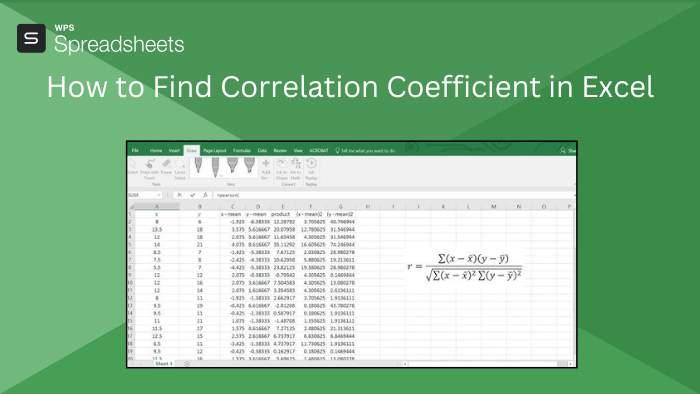
什麼是相關係數?
相關係數是一個統計指標,用於量化兩個變量之間線性關係的程度和方向,其值範圍從-1到+1。係數為+1表示完全正相關,即一個變量的增加完全與另一個變量的增加相關;係數為-1代表完全負相關,即一個變量的增加對應於另一個變量的比例減少;而值為0則表示變量之間沒有線性關係。
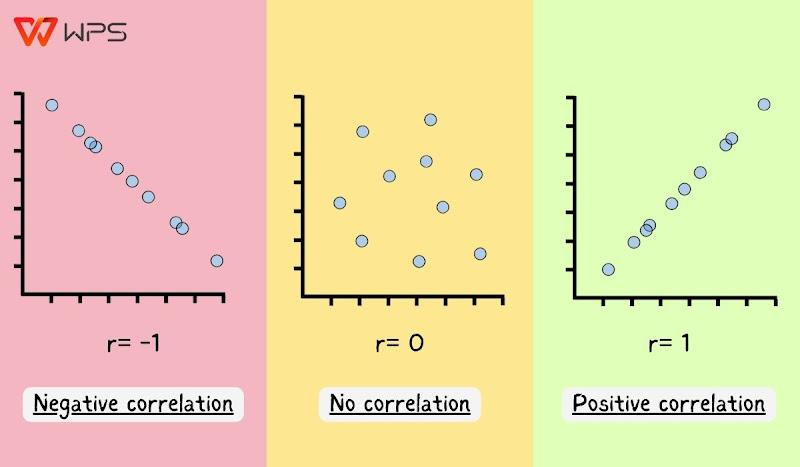
在數據分析中,這個指標對於理解預測值與實際結果的吻合程度至關重要,這在需求預測等領域尤為重要。業務經理依賴通過研究歷史數據和進行回歸分析所建立的準確模型,來在生產、營銷和採購等方面做出明智決策。了解關鍵變量之間關係的強度和方向有助於完善這些模型,確保戰略決策基於可靠、數據驅動的洞察。
如何在 Excel 中尋找相關係數
Excel 是一個強大的工具,能為專業人士和學生簡化複雜任務。其中一項任務就是尋找相關係數,它衡量兩個變量之間關係的強度和方向。在 Excel 中,你可以使用多種方法計算這個統計量,每種方法都旨在滿足不同專業水平和需求。
我將帶您了解三種不同的方法:逐步手動計算相關係數、使用內建的 PEARSON 函數,以及利用資料分析工具箱。每種方法適合不同專業程度的用戶,並提供對計算過程的獨特見解,確保您所有關於如何在 Excel 中計算相關係數的問題都能得到徹底解答。
方法一:手動計算
對於初學者來說,在 Excel 中計算相關係數最簡單的方法是使用 CORREL 函數。這個內建函數能快速確定兩組數值之間的關係,無需手動計算。您只需選擇 X 和 Y 的數值,Excel 就會為您計算出結果。以下是使用 CORREL 函數在 Excel 中計算相關係數的方法:
步驟 1: 在 Excel 電子表格中打開一個樣本數據集,並確保您有一個專用的單元格來顯示相關係數的結果。
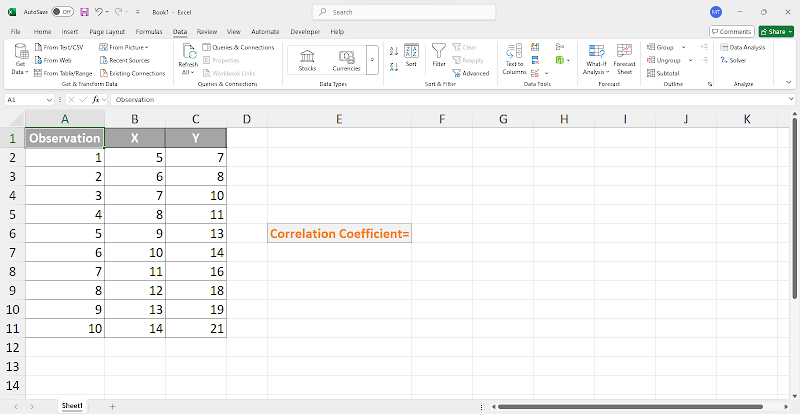
步驟 2:點擊儲存格 您希望相關係數出現的位置。
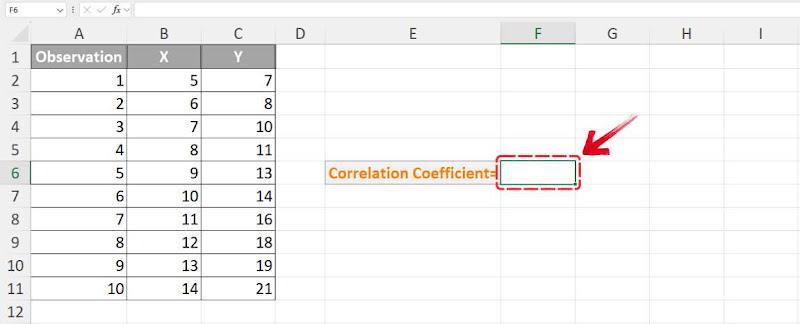
步驟 3: 在 Excel 中開始 CORREL 函數,輸入“=” 後接 “CORREL”,然後按下“Tab” 鍵以啟用該函數。
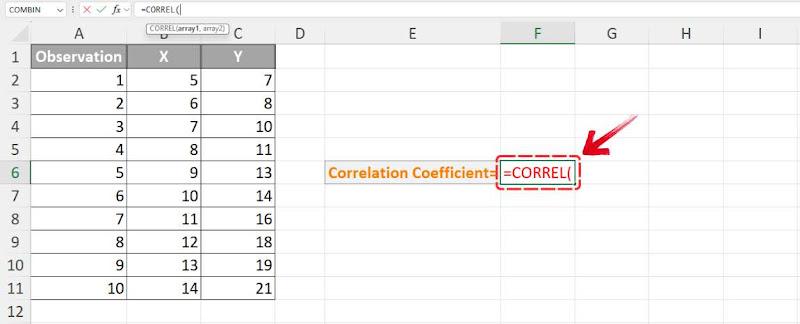
啟用函數後,您需要選擇 X 和 Y 的值。
步驟 4:第一個參數,array1,需要選擇包含 X 值的儲存格範圍,然後按下 ","(逗號)鍵。在我們的數據集中,我們將選擇範圍 B2:B11。
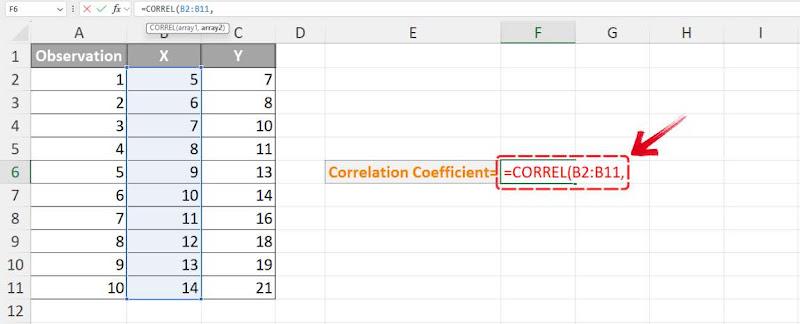
注意: 請確保選取範圍中不包含欄位標籤,否則 Excel 可能會回報錯誤。
步驟 5: 下一個參數 array2 需要選取包含 Y 值的儲存格範圍。以我們的資料集為例,請選取範圍C2:C11。
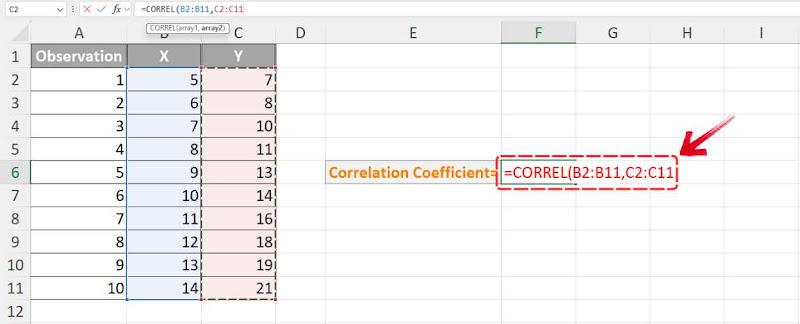
注意: 確保 array1 和 array2 具有相同數量的值。如果它們的大小不同,Excel 的 CORREL 函數將返回#N/A 錯誤。
步驟 6: 選取兩個儲存格範圍後,直接按下「Enter」,Excel 便會計算並顯示您數據集的相關係數。
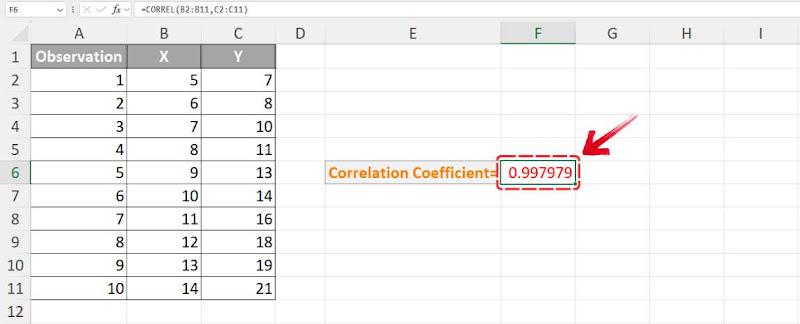
在我的樣本數據集中,我得到的相關係數為0.99798,幾乎接近+1。這表示兩組數據之間存在極強的線性正相關關係——當一個變量增加時,另一個變量幾乎總是隨之增加。
方法二:使用 PEARSON 函數
Excel 中另一個用於計算相關係數的函數是 PEARSON 函數。與 CORREL 函數類似,PEARSON 函數同樣需要選取 X 值和 Y 值的單元格範圍來獲取結果。以下是具體步驟:
步驟 1: 讓我們回到 Excel 表格,這裡我們將使用 PEARSON 函數。
步驟 2: 點擊您希望相關係數出現的儲存格。
步驟 3: 要開始使用 PEARSON 函數,請輸入“=” 後接 “PEARSON”,然後按下“Tab” 鍵以啟動它。
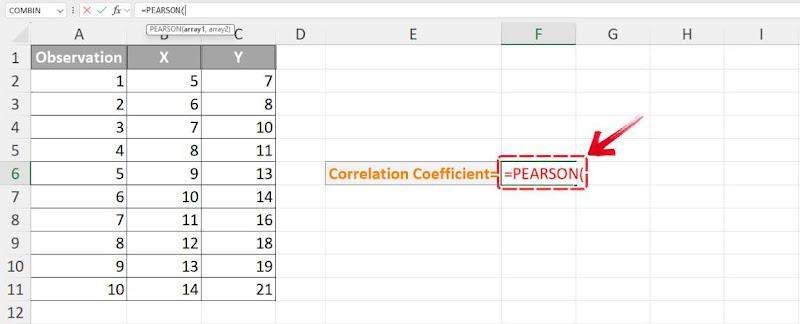
步驟 4: 對於第一個參數(array1),選取包含 X 值的儲存格範圍。
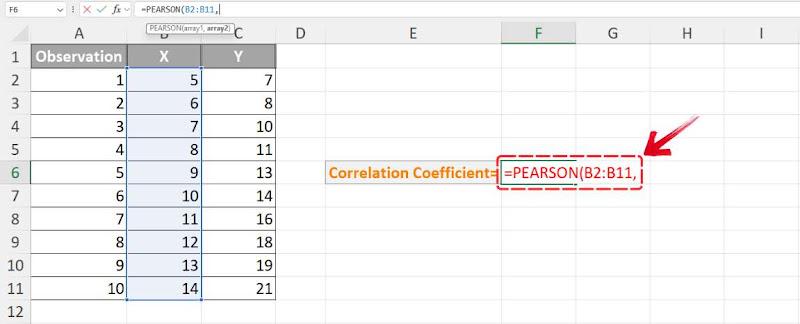
步驟 5: 對於下一個參數(array2),選取包含 Y 值的儲存格範圍。

步驟 6: 選取兩個儲存格範圍後,按下「Enter」鍵即可計算並顯示資料集的相關係數。
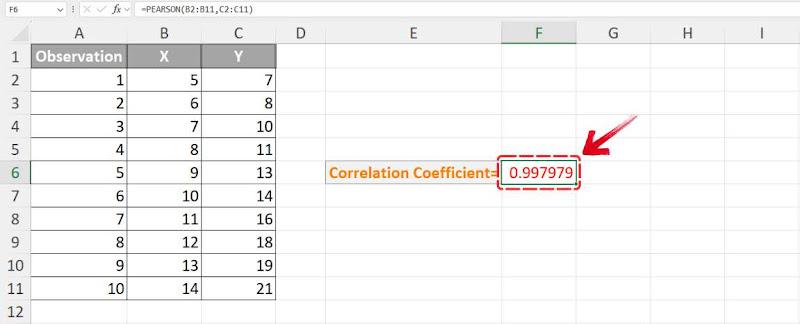
PEARSON 和 CORREL 函數的計算結果完全相同,因為它們計算的是相同的相關係數。在我的資料集中,兩者都返回 0.99798,證實存在強烈的正線性關係。由於這兩個函數以相同方式計算皮爾森相關係數,在 Excel 中可以互換使用。無論使用 PEARSON 還是 CORREL,結果都保持一致。
方法三:使用資料分析工具
我們將在 Excel 中計算相關係數的最後一種方法是使用資料分析工具。與前兩種方法不同,此方法不需要使用函數。資料分析工具是一個附加元件,因此請確保先在 Excel 選項中啟用它。以下是使用資料分析工具包計算相關係數的步驟:
步驟一:開啟包含資料集的試算表,並在功能區選單中導航至「資料」標籤。
步驟二: 在資料功能區中,向右尋找「資料分析」 按鈕並點擊它以啟動資料分析工具包。

注意:如果看不到「數據分析」選項,可能是未啟用此增益集。請前往選項 > 增益集 > 管理 > Excel 增益集 > 分析工具箱來啟用它。
步驟 3: 在「數據分析」彈出視窗中,向下滾動並雙擊「相關性」 以繼續。
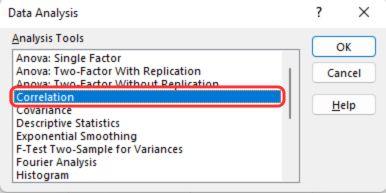
步驟 4: 在「相關性」視窗中,找到「輸入範圍」 欄位,並選取包含 X 和 Y 值的整個儲存格範圍。
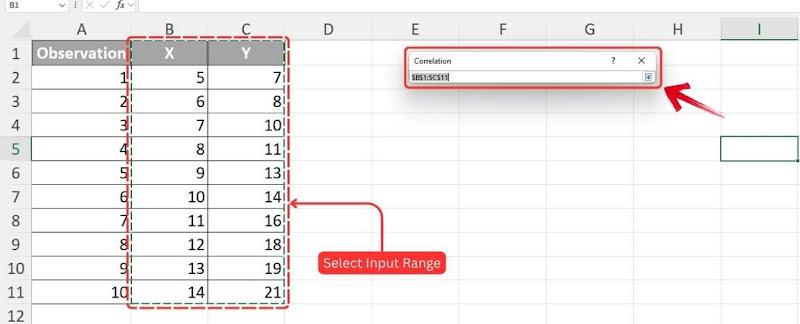
注意: 若您的資料包含欄位標題,請勾選「首列標籤」 選項以避免錯誤。
步驟 5: 移至 「輸出選項」區段,選擇相關係數的顯示位置。您可以選取同一工作表內的輸出範圍、新工作表,甚至是新活頁簿。
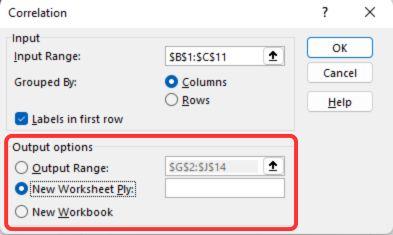
步驟 6:檢查您的選擇以確保所有細節正確無誤,然後點擊 「確定」來計算所選數據範圍的相關係數。
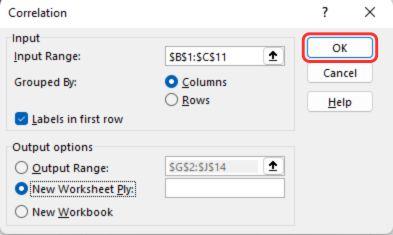
步驟 7:根據您選擇的輸出位置,相關係數將顯示在表格中。
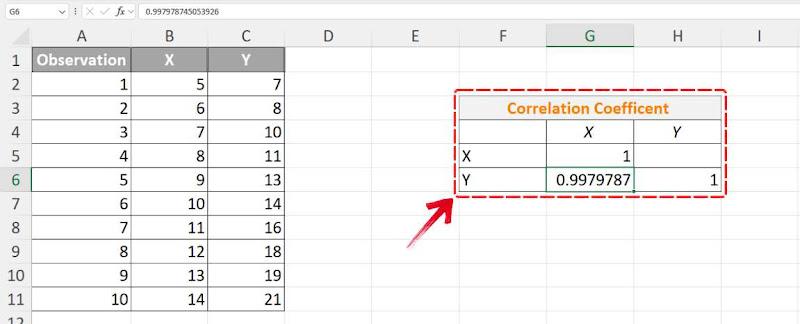
無論使用哪種方法;CORREL、PEARSON 或資料分析工具箱,相關係數都保持一致。資料分析工具箱對於較大的資料集特別有益,因為它能以結構良好的表格格式高效生成結果。
最佳免費替代方案 - WPS Office
WPS Office 是一款卓越的工具,尤其在 Excel 效率方面表現出色。它不僅是 Microsoft Office 的經濟實惠替代品,而且在功能上也毫不遜色。無論是創建圖表、分析數據還是管理電子表格,您幾乎可以執行所有相同的任務。
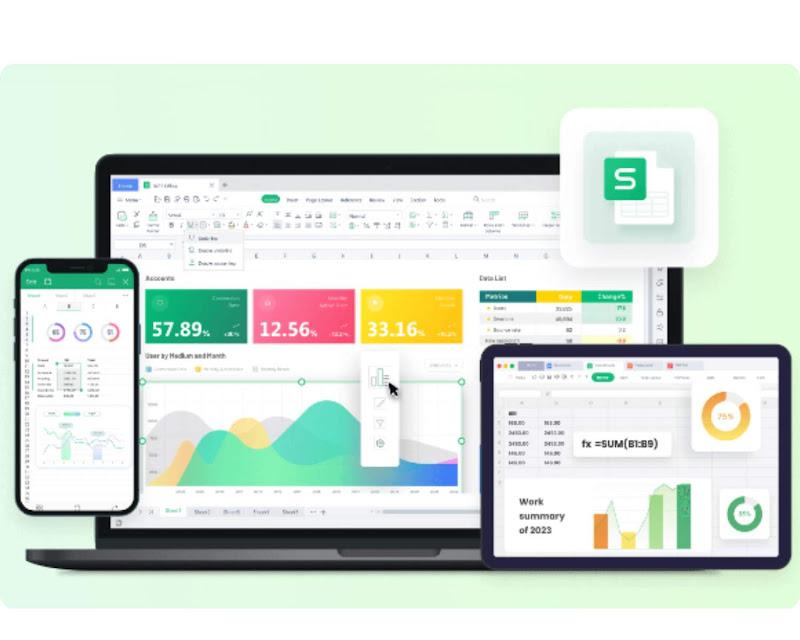
直觀的設計使其各種工具間的導航流暢無阻。如果您需要找出兩個變數之間的相關係數,無論是為了財務分析、學術研究還是商業洞察——WPS Office都能讓您透過內建函數和數據工具輕鬆完成。
如何在 WPS Excel 中尋找相關係數
WPS 表格同樣允許您使用 CORREL 和 PEARSON 函數來計算相關係數。這個過程與在 Excel 中使用這些函數非常相似。讓我們來看看如何在 WPS 表格中使用 CORREL 函數計算相關係數的步驟。
步驟 1: 在 WPS 表格中打開您的數據集以計算相關係數。
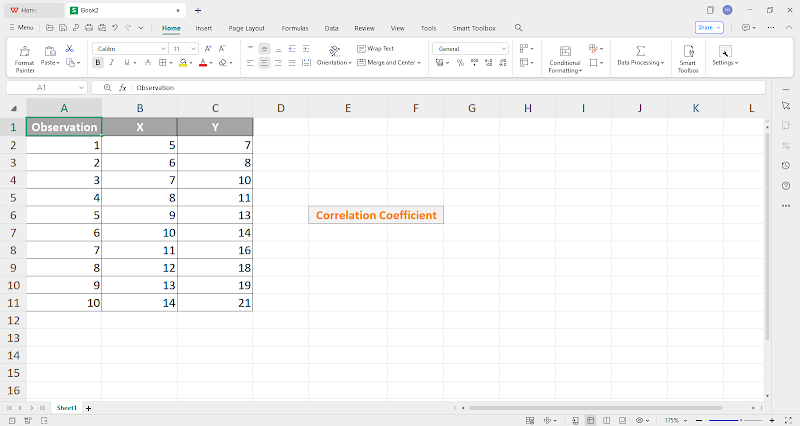
步驟 2:點擊您想要顯示相關係數的儲存格
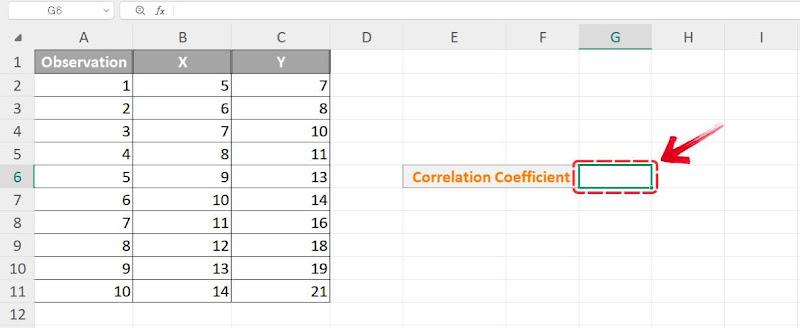
步驟 3: 首先輸入 「=」 後接「CORREL」,然後按下 「Tab」鍵以啟動函數。
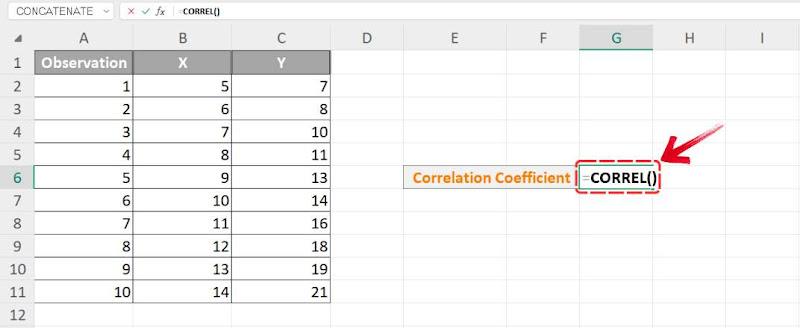
現在 CORREL 函數已啟用,讓我們選取 X 和 Y 的範圍來完成函數。
步驟 4: 對於第一個參數(array1),請選取包含 X 值的儲存格範圍。按下逗號(,) 鍵移至下一個參數。
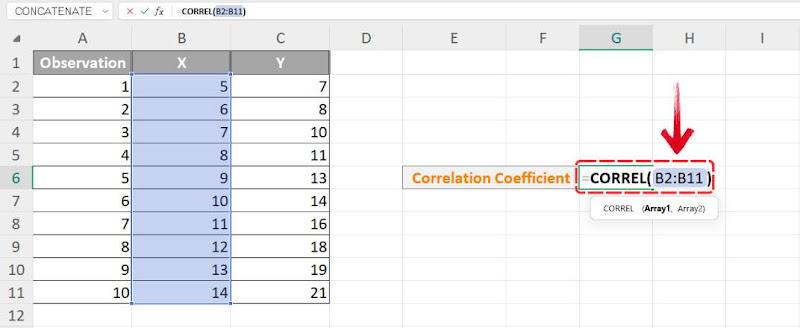
步驟 5: 對於第二個參數(array2),選取包含 Y 值的範圍。
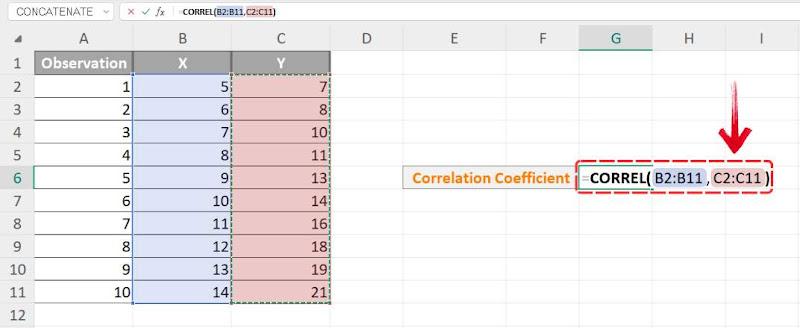
步驟 6:按下 「Enter」,WPS 表格將計算並顯示所選數據的相關係數。

使用 WPS 表格計算相關係數不僅僅是處理數字——它是一種體驗。WPS 表格現代直觀的介面真正脫穎而出,使其功能使用起來簡單又愉快。
在充滿替代品的市場中,WPS 表格以其用戶友好的設計和完全免費的額外優勢脫穎而出,消除了對昂貴授權費用的任何擔憂。這種效率、清晰度和成本效益的結合使其成為管理和分析數據集的首選工具。
常見問題:
1. 我可以計算超過兩個變數的相關係數嗎?
是的,可以通過生成相關矩陣來計算兩個以上變數的相關性。該矩陣同時呈現多個變數之間的關係。在 Excel 中, 資料分析工具箱 可用於創建相關矩陣,該矩陣提供所有選定變數的相關係數。
2. CORREL 和 PEARSON 函數有什麼區別?
Excel 中的 CORREL 和 PEARSON函數用途相同,都是計算皮爾森相關係數。該係數表示兩個變數之間的線性關係強度,數值範圍從-1 到 1。儘管函數名稱不同,但它們的操作方式相同,提供的結果也一致。
3. 為什麼我的資料分析工具箱不見了?
如果 Excel 中沒有「資料分析工具箱」,可能需要手動啟用。以下是啟用步驟指南:
步驟 1: 開啟 Excel 並點擊 「檔案」標籤,然後選擇 「選項」。
步驟 2: 在 「Excel 選項」視窗中,從側邊欄點擊 「增益集」。
步驟 3: 找到底部的 「管理」下拉選單,選擇 「Excel 增益集」,然後點擊「執行」。
步驟 4: 在彈出視窗中,勾選「分析工具箱」 的方框,然後點擊「確定」。
步驟 5:重新啟動 Excel 以確保變更生效。
使用 WPS Office 輕鬆處理數據
這些方法——手動計算、PEARSON 函數和數據分析工具——在進行相關性分析時各有不同,但最終會得出相似的結果。在 Excel 中使用不同方法尋找相關係數的主要差異在於準確性和易用性,某些方法能提供更高的精確度。
手動計算相關係數有助於理解概念,但可能耗時費力。PEARSON 函數能加快計算速度,而數據分析工具則提供了更自動化的方法。WPS Office讓整個過程更加便利,使您能夠無縫執行這些計算,既節省時間與精力,又能確保準確性。




